Kurz:Wenn Sie unter Ubuntu 18.04 oder einer anderen Linux-Distribution mit GNOME-, MATE- oder Budgie-Desktopumgebung verschiedene Hintergrundbilder auf mehreren Monitoren anzeigen möchten, hilft Ihnen dieses raffinierte Tool dabei.
Die Einrichtung mehrerer Monitore führt häufig zu mehreren Problemen unter Linux, aber ich werde diese Probleme in diesem Artikel nicht erörtern. Ich habe einen eher positiven Artikel über die Unterstützung mehrerer Monitore unter Linux.
Wenn Sie mehrere Monitore verwenden, möchten Sie vielleicht für jeden Monitor ein anderes Hintergrundbild einrichten. Bei anderen Linux-Distributionen und Desktop-Umgebungen bin ich mir nicht sicher, aber Ubuntu mit GNOME-Desktop bietet diese Funktionalität nicht selbst.
Ärgern Sie sich nicht! In diesem kurzen Tutorial zeige ich Ihnen, wie Sie in Linux-Distributionen mit der GNOME-Desktopumgebung für jeden Monitor ein anderes Hintergrundbild festlegen.
[irp posts=“15127″ name=“Erhalten Sie Parallax-Effekt-Live-Hintergrund in Ubuntu Linux mit Komorebi“]
Einrichten unterschiedlicher Hintergrundbilder für jeden Monitor unter Ubuntu 18.04 und anderen Linux-Distributionen

Ich werde ein raffiniertes Tool namens HydraPaper verwenden, um verschiedene Hintergründe auf verschiedenen Monitoren einzustellen. HydraPaper ist eine GTK-basierte Anwendung zum Festlegen unterschiedlicher Hintergründe für jeden Monitor in der GNOME-Desktopumgebung.
Es unterstützt auch MATE- und Budgie-Desktopumgebungen. Das bedeutet, dass auch Benutzer von Ubuntu MATE und Ubuntu Budgie von dieser Anwendung profitieren können.
Installieren Sie HydraPaper unter Linux mit FlatPak
HydraPaper kann einfach mit FlatPak installiert werden. Ubuntu 18.04 bietet bereits Unterstützung für FlatPaks, sodass Sie lediglich die Anwendungsdatei herunterladen und darauf doppelklicken müssen, um sie mit dem GNOME Software Center zu öffnen.
In diesem Artikel erfahren Sie, wie Sie die FlatPak-Unterstützung für Ihre Distribution aktivieren. Sobald Sie die FlatPak-Unterstützung aktiviert haben, laden Sie sie einfach von FlatHub herunter und installieren Sie sie.
Laden Sie HydraPaper herunter[irp posts=“9851″ name=“Linux-Hintergründe herunterladen, die auch Spickzettel sind“]
Verwenden von HydraPaper zum Einstellen verschiedener Hintergründe auf verschiedenen Monitoren
Suchen Sie nach der Installation einfach im Anwendungsmenü nach HydraPaper und starten Sie die Anwendung. Hier sehen Sie Bilder aus Ihrem Bilderordner, da die Anwendung standardmäßig Bilder aus dem Bilderordner des Benutzers übernimmt.
Sie können Ihre eigenen Ordner hinzufügen, in denen Sie Ihre Hintergrundbilder aufbewahren. Beachten Sie, dass Bilder nicht rekursiv gefunden werden. Wenn Sie verschachtelte Ordner haben, werden nur Bilder aus dem obersten Ordner angezeigt.
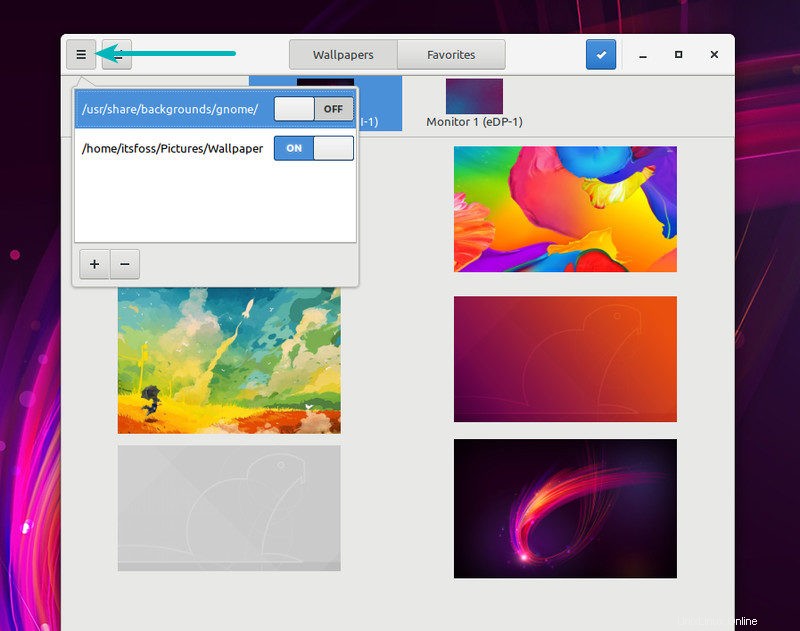
Die Verwendung von HydraPaper ist absolut einfach. Wählen Sie einfach die Hintergrundbilder für jeden Monitor aus und klicken Sie oben auf die Schaltfläche „Anwenden“. Sie können externe Monitore mit der Bezeichnung HDMI leicht identifizieren.
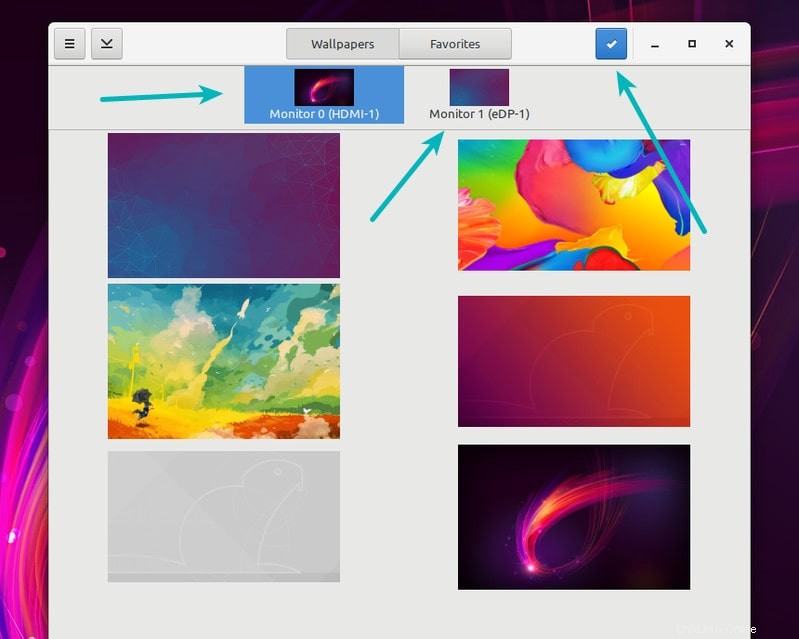
Sie können ausgewählte Hintergrundbilder auch zu „Favoriten“ hinzufügen, um schnell darauf zugreifen zu können. Dadurch werden die „Lieblingshintergründe“ von der Registerkarte „Hintergründe“ auf die Registerkarte „Favoriten“ verschoben.
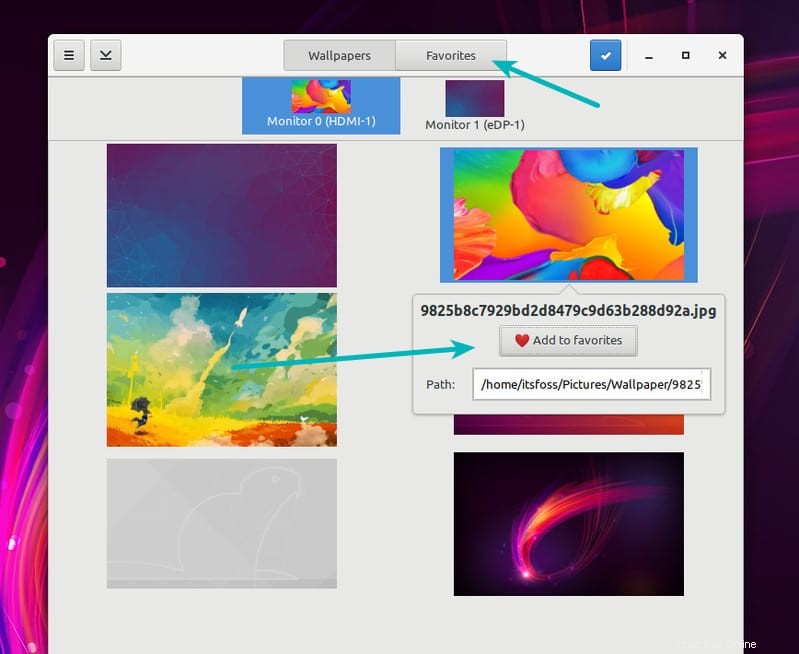
Sie müssen HydraPaper nicht bei jedem Start starten. Sobald Sie verschiedene Hintergrundbilder für verschiedene Monitore festgelegt haben, werden die Einstellungen gespeichert und Sie sehen Ihre ausgewählten Hintergrundbilder auch nach dem Neustart. Dies wäre natürlich ein erwartetes Verhalten, aber ich dachte, ich erwähne das Offensichtliche.
Ein großer Nachteil von HydraPaper ist die Art und Weise, wie es funktioniert. Sie sehen, HydraPaper kombiniert Ihre ausgewählten Hintergrundbilder zu einem einzigen Bild und streckt es über die Bildschirme, um den Eindruck zu erwecken, dass auf jedem Display ein anderer Hintergrund vorhanden ist. Und dies wird zu einem Problem, wenn Sie das externe Display entfernen.
Als ich beispielsweise versuchte, meinen Laptop ohne das externe Display zu verwenden, wurde mir ein Hintergrundbild wie dieses angezeigt.
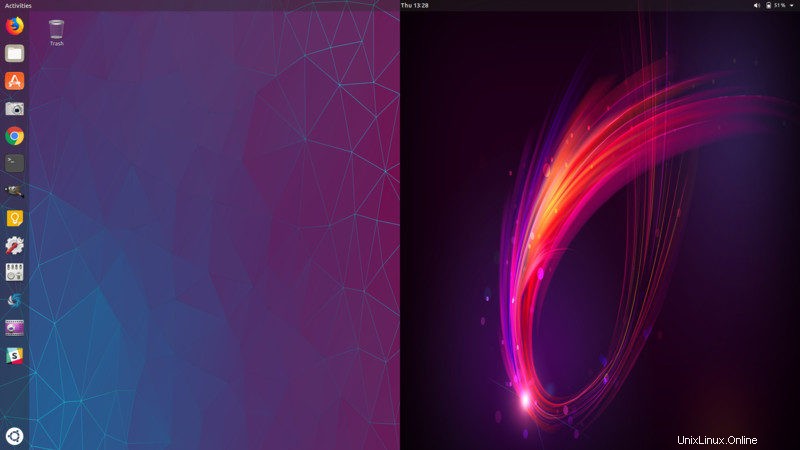
Ganz offensichtlich ist das nicht das, was ich erwarten würde.
Hat es dir gefallen?
HydraPaper macht das Einrichten verschiedener Hintergründe auf verschiedenen Monitoren zu einer schmerzlosen Aufgabe. Es unterstützt mehr als zwei Monitore und Monitore mit unterschiedlicher Ausrichtung. Die einfache Benutzeroberfläche mit nur den erforderlichen Funktionen macht es zu einer idealen Anwendung für diejenigen, die immer zwei Monitore verwenden.
Wie stellen Sie unter Linux unterschiedliche Hintergrundbilder für unterschiedliche Monitore ein? Denken Sie, HydraPaper ist eine Anwendung, die es wert ist, installiert zu werden?
Teilen Sie Ihre Ansichten und wenn Sie diesen Artikel finden, teilen Sie ihn bitte auf verschiedenen Social-Media-Kanälen wie Twitter und Reddit.